Cómo anotar los archivos PDF en Adobe Acrobat
Ahora el PDF es el formato más utilizado en el círculo de negocios, estudio diario y entretenimiento. Puede recibir archivos PDF regularmente y necesita para hacer algunos comentarios sobre ellos lo que hacer cuando usted leer un libro de bolsillo, dice añades Nota pegajosa, flecha, texto, huelga a través de o incluso resaltar el texto. Aquí en este artículo, estamos explorando cómo anotar los archivos PDF con Adobe Acrobat X Pro. Siga los pasos siguientes para aprender cómo hacer comentarios en el PDF en Acrobat.
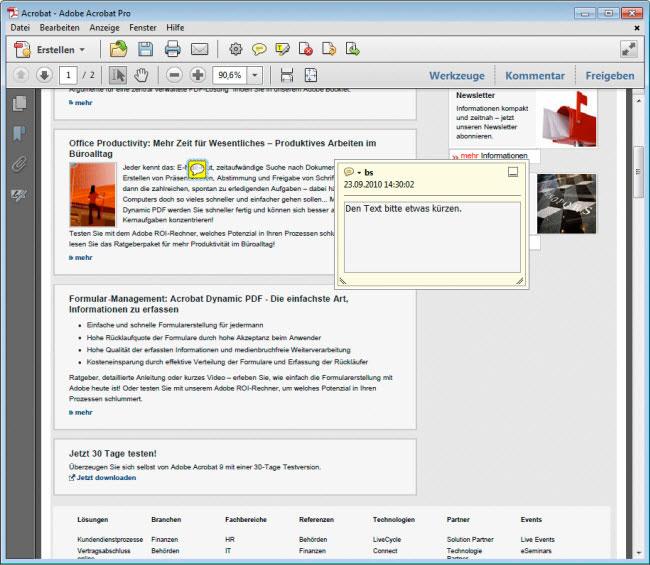
Paso 1. Abrir PDF. Ir al archivo > abrir, busque y busque el archivo PDF necesita anotar.
Paso 2. Activar herramientas de comentario. Haga clic en el comentario en la parte superior derecha del panel principal para revelar todo el menú de comentario. Proporciona fácil acceso a las herramientas que necesita para revisar, anotar y marcar un documento PDF.
- Herramientas de anotación permiten agregar notas, resaltar texto, adjuntar otros documentos e inserte comentario audio.
- Marcas de dibujo permite agregar formas gráficas y dibujos en PDF
- Comentarios ofrecen un acceso rápido a herramientas y servicios para revisión compartida. Es el lugar adecuado para administrar comentarios así.
Paso 3. Comentarios sobre archivos PDF. Seleccione cualquier herramienta necesita, decir Nota pegajosa, desde el panel de comentarios y haga clic en la ubicación específica de PDF donde tienes que anotar. Y en el cuadro de diálogo emergente, escriba en el comentario. O haga clic en el icono tachado y luego seleccione el texto que quieres tachado.
Aunque hay muchos tipos diferentes de herramientas para comentarios archivos PDF, pero el principio es lo mismo: seleccione la herramienta de anotación y luego haga clic en el PDF para dar tu comentario.
Francamente, Adobe Acrobat X Pro es muy potente. Pero es un poco complicado para operar. Esta es la razón por qué muchas personas no les gusta Adobe Acrobat. Hay muchas alternativas de Adobe Acrobat en el mercado ahora, como Wondershare PDF Editor. Aunque mucho más simple y más barato que Adobe Acrobat X Pro, es mucho más adecuado para editar y convertir tus archivos PDF.
Descargar versión de prueba de PDF Editor!
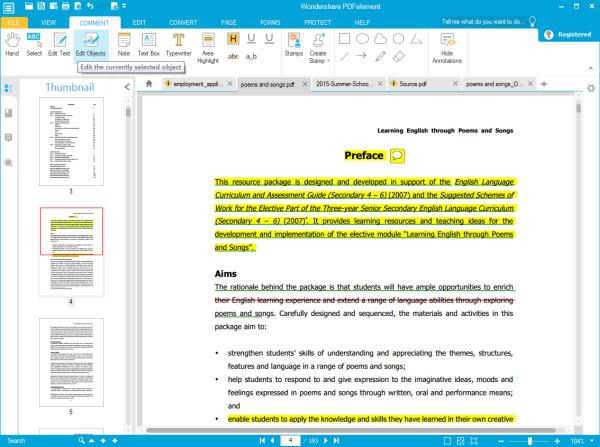
Artículos relacionados
¿Preguntas relacionadas con el producto? Hablar directamente con nuestro equipo de soporte >>




